JDK下载安装:
咱就是说,ARM版本的JDK就是一个字,
真特么快,想变快吗,赶紧下载叭!!
1、下载地址:https://www.azul.com/downloads/?package=jdk
筛选一下MacOS下ARM架构的JDK版本,找到对应版本下载就行了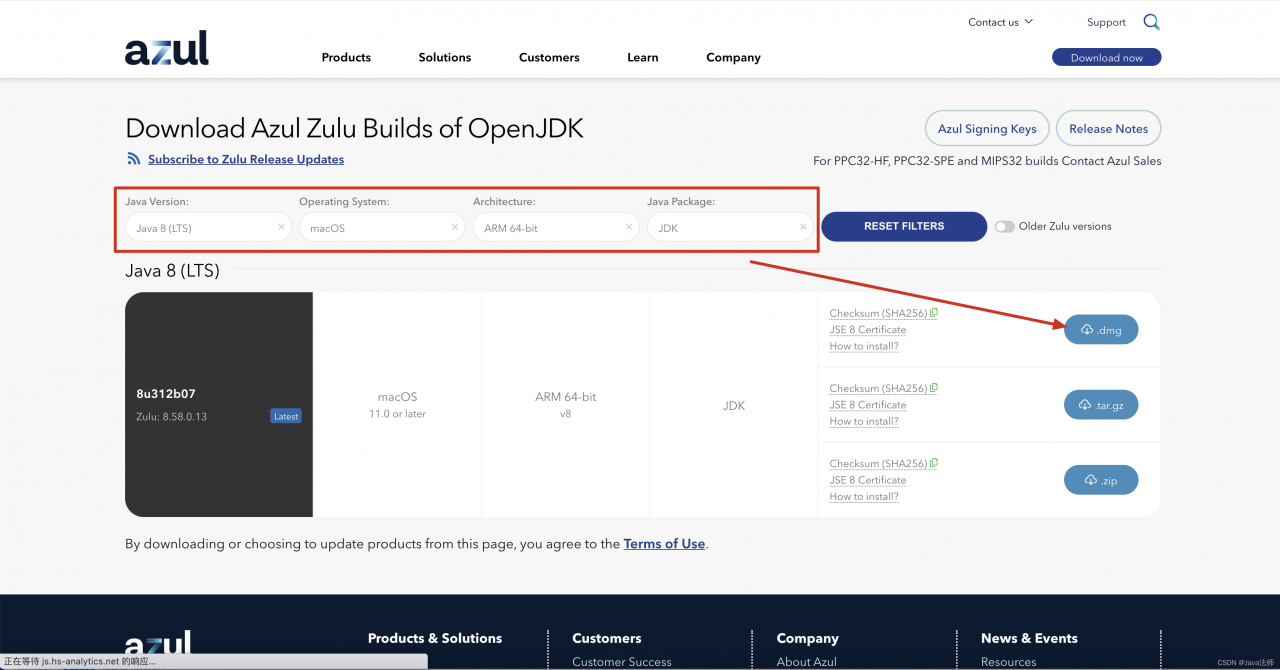
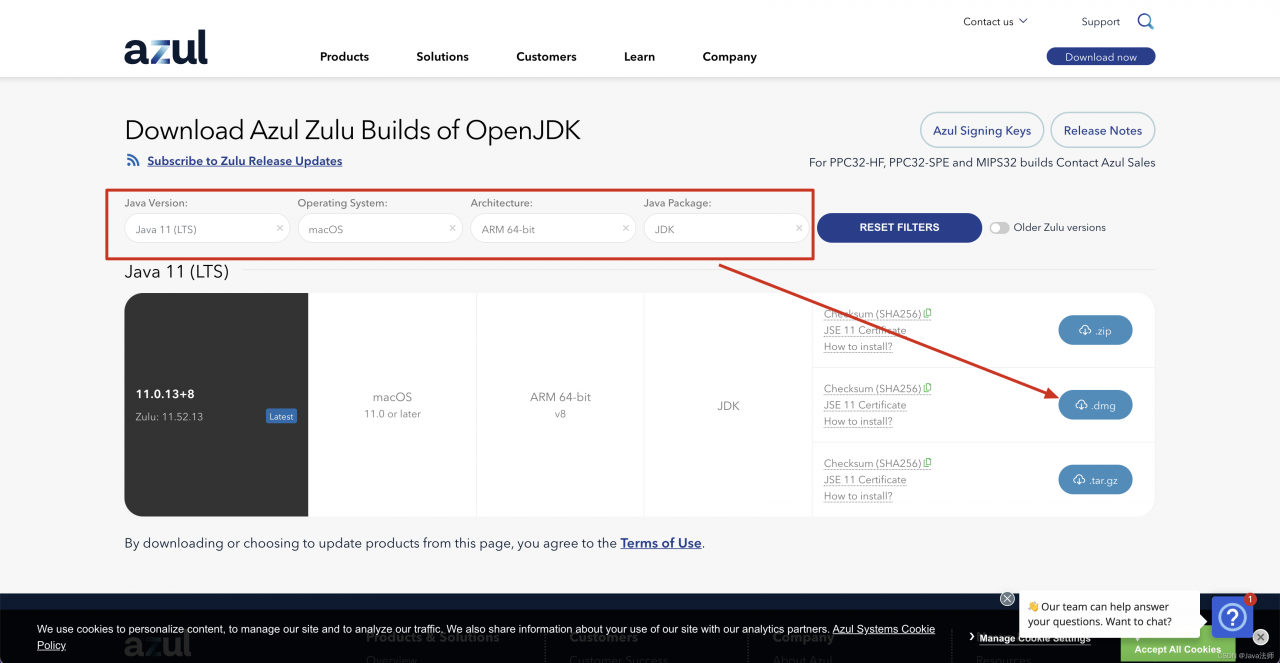
2、下载好以后打开,一直点击下一步即可
其中JDK8和11是在Zulu下载的,17版本的是在官网下载的
点击继续
安装好以后去下面的目录查看一下,依次执行下面的命令
打开终端输入
cd /Library/Java/JavaVirtualMachines
查看当前目录下有哪些JDK版本
ls
可以看到你安装好的版本信息,这里需要你复制一下对应的JDK版本名称,因为下面需要配置环境。其实MacOS不需要配置也是可以的,安装好以后输入java -version就可以看到已经自动识别到了,但是为了更方便的切换默认版本,配置一下也无妨。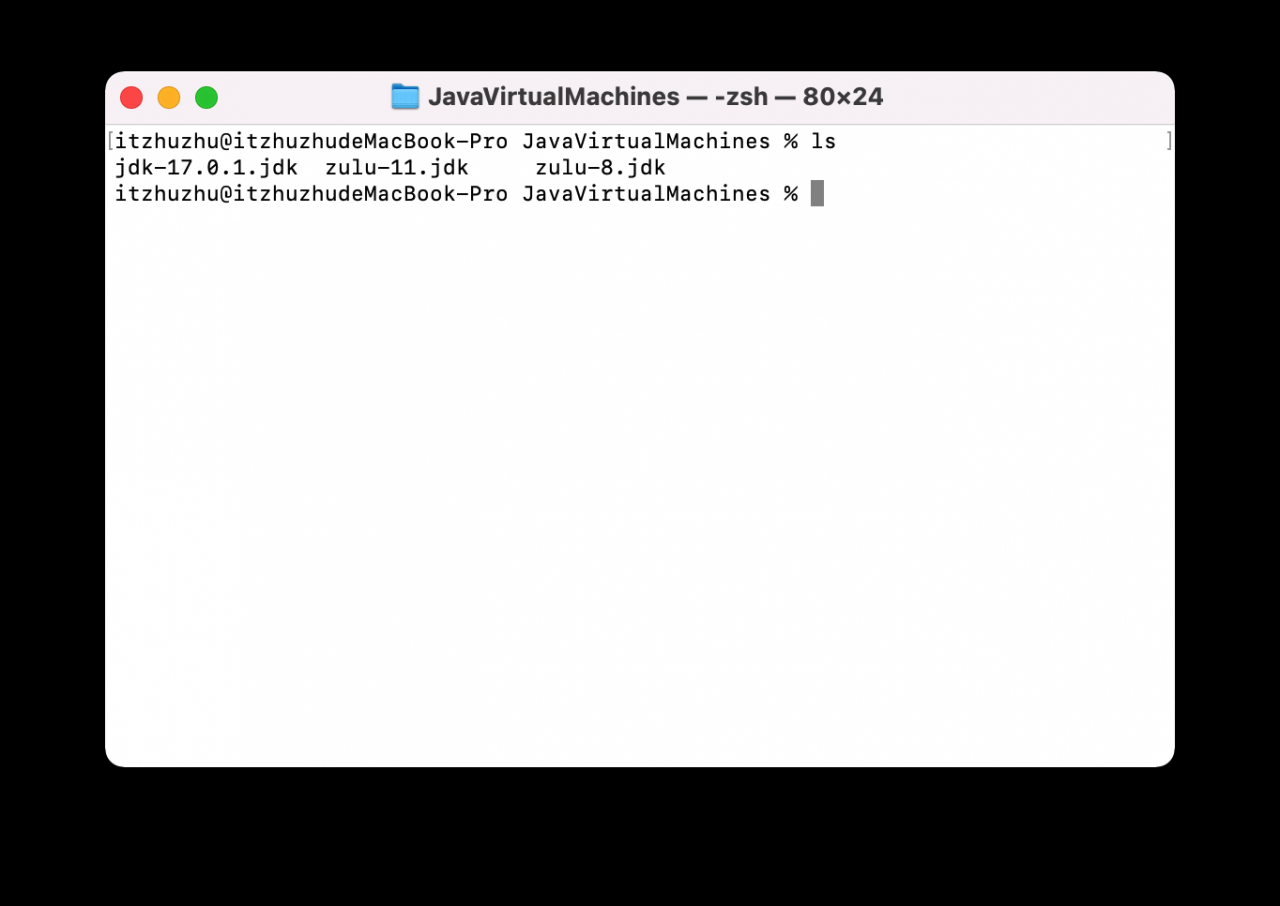
3、打开终端输入下面三个命令,测试是否安装成功
java
javac
java -version
出现以下信息表示安装成成功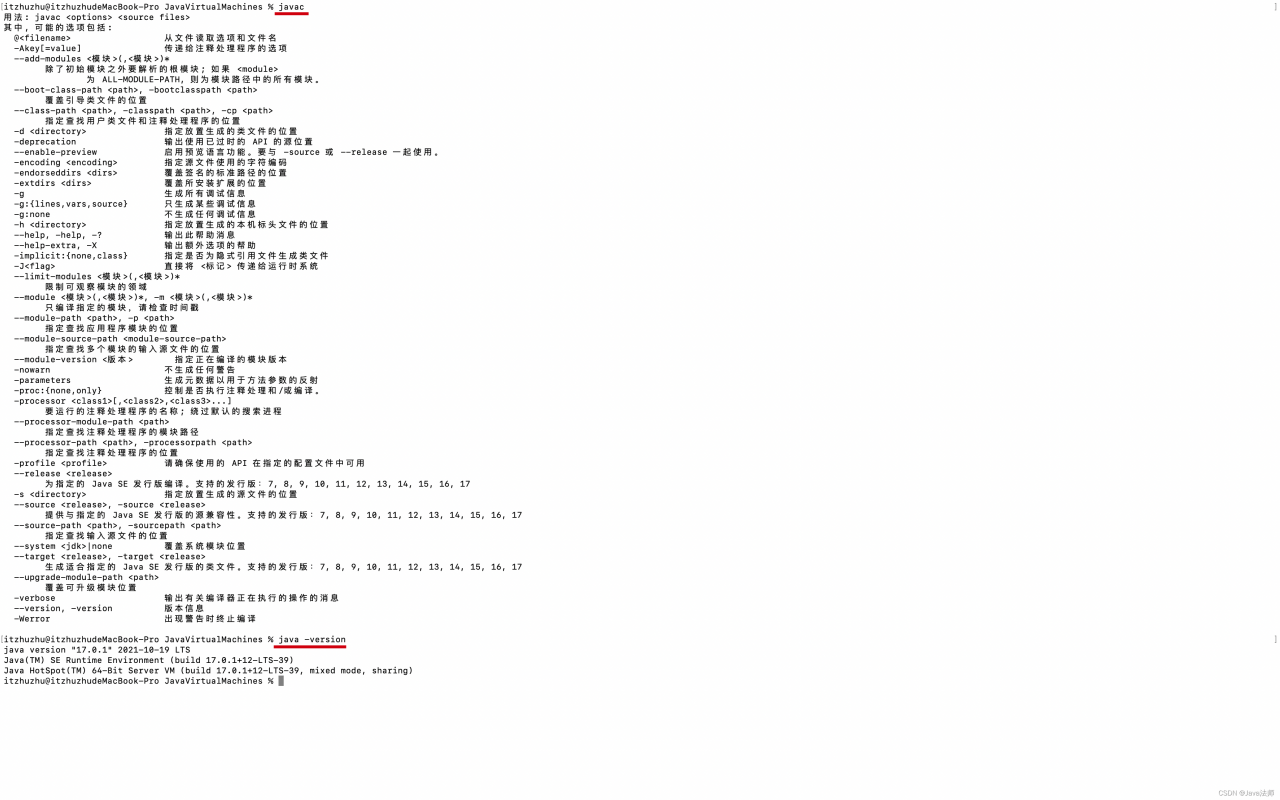
配置环境:
1、打开终端输入以下命令
# 编辑配置文件
vim ~/.bash_profile
2、在配置文件中新增以下内容,下面的版本号换成上面查出来的版本即可,如果有多个JDK的版本就把下面的版本号换一下即可
# 配置JDK路径
export JAVA_8_HOME=/Library/Java/JavaVirtualMachines/zulu-8.jdk/Contents/Home
export JAVA_11_HOME=/Library/Java/JavaVirtualMachines/zulu-11.jdk/Contents/Home
export JAVA_17_HOME=/Library/Java/JavaVirtualMachines/jdk-17.0.1.jdk/Contents/Home
CLASSPATH=$JAVA_HOME/lib/tools.jar:$JAVA_HOME/lib/dt.jar:.
# 设置默认JDK版本
export JAVA_HOME=$JAVA_11_HOME
# 配置alias命令可以动态切换JDK版本
alias jdk8="export JAVA_HOME=$JAVA_8_HOME"
alias jdk11="export JAVA_HOME=$JAVA_11_HOME"
alias jdk17="export JAVA_HOME=$JAVA_17_HOME"
export JAVA_HOME
export PATH
export CLASSPATH
# maven配置
export MAVEN_HOME=/Users/itzhuzhu/Desktop/Java/maven/apache-maven-3.8.4
export PATH=$PATH:$MAVEN_HOME/bin
3、保存退出文件后执行下面的(立即将配置文件生效的),退出使用:wq!
source ~/.bash_profile
4、验证配置(配置文件已经配置了alias,所以直接输入jdk名就可以切换版本了)
能够切换成功就说明配置可以了
itzhuzhu@itzhuzhudeMacBook-Pro JavaVirtualMachines % jdk8
itzhuzhu@itzhuzhudeMacBook-Pro JavaVirtualMachines % java -version
openjdk version "1.8.0_312"
OpenJDK Runtime Environment (Zulu 8.58.0.13-CA-macos-aarch64) (build 1.8.0_312-b07)
OpenJDK 64-Bit Server VM (Zulu 8.58.0.13-CA-macos-aarch64) (build 25.312-b07, mixed mode)
itzhuzhu@itzhuzhudeMacBook-Pro JavaVirtualMachines % jdk11
itzhuzhu@itzhuzhudeMacBook-Pro JavaVirtualMachines % java -version
openjdk version "11.0.13" 2021-10-19 LTS
OpenJDK Runtime Environment Zulu11.52+51-CA (build 11.0.13+8-LTS)
OpenJDK 64-Bit Server VM Zulu11.52+51-CA (build 11.0.13+8-LTS, mixed mode)
itzhuzhu@itzhuzhudeMacBook-Pro JavaVirtualMachines % jdk17
itzhuzhu@itzhuzhudeMacBook-Pro JavaVirtualMachines % java -version
java version "17.0.1" 2021-10-19 LTS
Java(TM) SE Runtime Environment (build 17.0.1+12-LTS-39)
Java HotSpot(TM) 64-Bit Server VM (build 17.0.1+12-LTS-39, mixed mode, sharing)
itzhuzhu@itzhuzhudeMacBook-Pro JavaVirtualMachines %
注意:如果编辑文件时提示您不是文件“.bash_profile”的所有者,因此没有权限写到该文件。执行以下命令添加权限再编辑bash_profile文件
# 这里的itzhuzhu是我的用户名,你把它改成你的用户名即可
/usr/bin/sudo /bin/chmod u+rwx /Users/itzhuzhu/.bash_profile
5、查看JDK路径
echo $JAVA_HOME
卸载JDK:
打开终端输入
cd /Library/Java/JavaVirtualMachines
查看当前目录下有哪些JDK版本
ls
卸载指定版本
sudo rm -rf /Library/Java/JavaVirtualMachines/版本号
# 例如
sudo rm -rf /Library/Java/JavaVirtualMachines/jdk1.8.0_311.jdk
版权声明:本文为weixin_45477086原创文章,遵循CC 4.0 BY-SA版权协议,转载请附上原文出处链接和本声明。